
Use apps em Split View no Mac
Muitos apps do Mac são compatíveis com o modo Split View, no qual você pode trabalhar com dois apps lado a lado ao mesmo tempo.
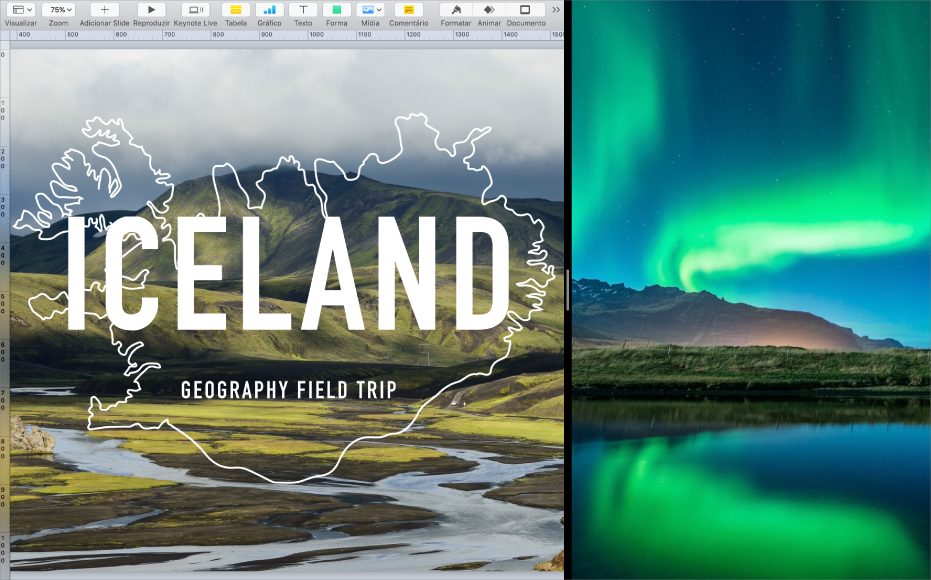
No Mac, mova o cursor até o botão verde no canto superior esquerdo da janela e escolha “Posicionar Janela à Esquerda da Tela” ou “Posicionar Janela à Direita da Tela” no menu que aparecer.
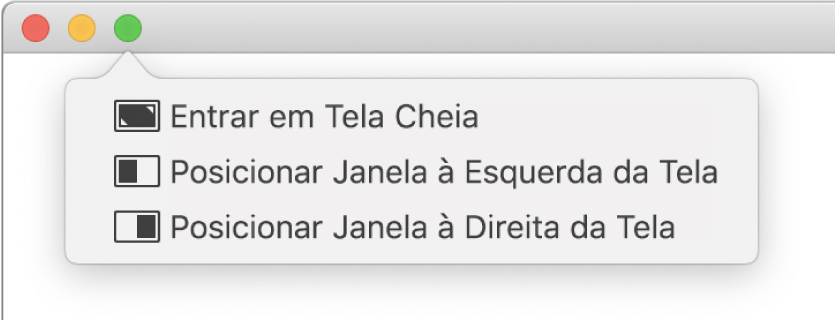
No outro lado da tela, clique no segundo app com o qual deseja trabalhar.
Em Split View, faça o seguinte:
Para aumentar um lado: mova o cursor sobre a barra separadora localizada no meio e arraste para a esquerda ou a direita. Para retornar aos tamanhos originais, clique duas vezes na barra separadora.
Para trocar de lado: use a barra de ferramentas de uma janela para arrastá-la para o outro lado. Caso não veja uma barra de ferramentas, clique na janela e mova o cursor para a parte superior da tela.
Para mostrar ou ocultar a barra de menus: mova o cursor para a parte superior da tela (ou na direção contrária).
Para mostrar ou ocultar o Dock: mova o cursor para o local do Dock (ou na direção contrária).
Para parar de usar um app em Split View, clique na sua janela, exiba a barra de menus, mova o cursor até o botão verde no canto superior esquerdo da janela e escolha “Sair da Tela Cheia” no menu que aparecer ou clique no botão
 .
.O app remanescente se expande para a tela cheia, podendo ser acessado na barra de Spaces. Para interromper o uso do app em tela cheia, mova o cursor sobre sua miniatura na barra de Spaces e clique no botão Sair
 , exibido no canto superior esquerdo da miniatura.
, exibido no canto superior esquerdo da miniatura.
Caso esteja usando um app em tela cheia, você pode escolher rapidamente outro app para usar em Split View. Pressione Controle + Seta Acima (ou passe três ou quatro dedos para cima) para abrir o Mission Control e arraste uma janela do Mission Control sobre a miniatura do app em tela cheia na barra de Spaces. Você também pode arrastar a miniatura de um app sobre outra na barra de Spaces.
Para usar apps em Split View em outros monitores, certifique-se de que a opção “As telas possuem Spaces separados” está selecionada nas preferências do Mission Control.